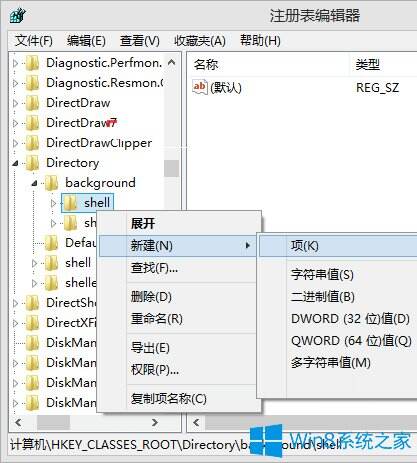Win8.1下把记事本添加到右键菜单的方法 2017-09
系统教程导读
收集整理了【Win8.1下把记事本添加到右键菜单的方法 2017-09】操作系统教程,小编现在分享给大家,供广大互联网技能从业者学习和参考。文章包含814字,纯文字阅读大概需要2分钟。
系统教程内容图文
2、然后在shell上点击右键,选择“新建 – 项”,把新建的项重命名为“记事本”,然后继续在“记事本”下新建一名为command的子项。选中command项,在右侧窗口中双击“默认”键值,弹出“编辑字符串”窗口。如图:
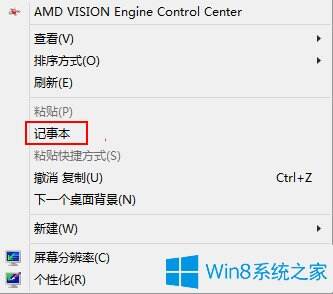
3、把数值数据设置为记事本程序的路径C:WindowsSystem32
otepad.exe,确定,关闭窗口。
4、然后你再回到桌面点击右键,你就会惊奇地发现,右键菜单中已经添加了“记事本”选项,点击即可打开记事本。如图:
5、按照同样的方法,你也可以把任意程序添加到Win8.1右键菜单中。这里分享一下除了记事本,另外两个常用程序的路径:
截图工具(SnippingTool) C:WindowsSystem32SnippingTool.exe
滑动关机(SlideToShutDown) C:WindowsSystem32SlideToShutDown.exe
Windows Media Player 12播放器 C:Program FilesWindows Media Playerwmplayer.exe
以上就是Win8.1下把记事本添加到右键菜单的方法了,我们只需要打开注册表编辑器,之后按照文章步骤添加路径,最后确定就可以了。
系统教程总结
以上是为您收集整理的【Win8.1下把记事本添加到右键菜单的方法 2017-09】操作系统教程的全部内容,希望文章能够帮你了解操作系统教程Win8.1下把记事本添加到右键菜单的方法 2017-09。
如果觉得操作系统教程内容还不错,欢迎将网站推荐给好友。